Ako stlmiť niekoho na Discord ako správcu
Rôzne / / April 03, 2023
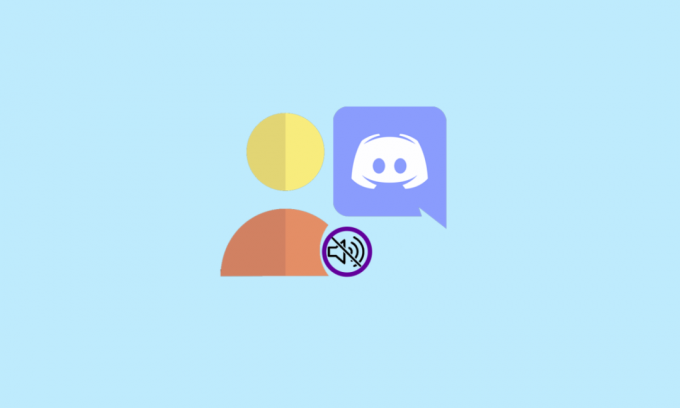
Discord je známa komunikačná platforma, kde sa ľudia môžu spojiť s miliónmi používateľov po celom svete. Je známy svojimi hernými komunitami, kde môžete jednoducho chatovať so svojimi priateľmi, diskutovať o stratégiách a hrách cez hlasové kanály a naživo streamovať svoje obľúbené hry na platforme. Jednou nevýhodou aplikácie sú však jej zaneprázdnené servery a nepríjemní používatelia, ktorí vám môžu poslať správu na server, aj keď si to neželáte. V tomto prípade je úľavou vaša schopnosť stlmiť týchto používateľov zo servera alebo chatu. V dnešnom sprievodcovi sa naučíte, ako stlmiť niekoho na Discord ako správca a ako stlmiť niekoho na Discord s Dyno inak a na iných platformách. Začnime teda bez ďalšieho zdržania sprievodcom a prejdime priamo na stlmenie tohto otravného používateľa.

Obsah
- Ako stlmiť niekoho na Discord ako správcu
- Ako stlmiť niekoho na Discord ako správcu?
- Ako stlmiť niekoho na Discord na serveri?
- Ako stlmiť niekoho na Discord ako správcu v rozhovore?
- Ako vypnúť zvuk na Discord Mobile?
- Ako stlmiť niekoho na Discord s Dyno?
- Ako stlmiť niekoho na Discord s Mee6?
- Aký je rozdiel medzi stlmením a zákazom?
Ako stlmiť niekoho na Discord ako správcu
Pokračujte v čítaní ďalej, aby ste našli kroky, ktoré podrobne vysvetľujú, ako stlmiť niekoho v službe Discord ako správcu, s užitočnými ilustráciami na lepšie pochopenie.
Rýchle čítanie
Ako správca Discordu máte možnosť stlmiť používateľov na svojom serveri. Postup:
1. OTVORENÉ Nesúlad a choďte do svojho server.
2. Prístup k PRIAME SPRÁVY a kliknite pravým tlačidlom myši na požadovaný DM.
3. Kliknite na Ignorovať meno @DM.
4. Potom vyberte trvanie pre ktoré by tento používateľ mal zostať stlmený.
Ako stlmiť niekoho na Discord ako správcu?
Ak chcete niekoho stlmiť na Discorde, pravdepodobne to znamená, že vám posiela správy nechcený používateľ, alebo možno budete musieť počúvať nejakého otravného používateľa na serveri. Bez ohľadu na to, aký je dôvod, na Discorde môžete ľahko obísť takýchto používateľov tak, že ich stlmíte tam, kde ich už nebudete môcť počuť na svojom hlasovom kanáli. Môžete rýchlo stlmiť niekoho na pracovnej ploche pomocou webovú aplikáciu alebo prehliadač.
Komu vedieť viac o ignorovaní niekoho na Discord ako správca si pozrite nasledujúce kroky:
Poznámka: Stlmenie používateľa mu zabráni hovoriť v akomkoľvek hlasovom alebo textovom kanáli na serveri.
1. Navštíviť Stránka Discord vo vami zvolenom prehliadači.
Poznámka: Uistite sa, že ste prihlásení do svojho účtu.
2. Po prihlásení do svojho účtu sa pripojte k hlasový kanál výberom z bočného panela.
3. Teraz kliknite pravým tlačidlom myši na požadovaného užívateľa chcete stlmiť.
4. Ďalej začiarknite políčko pre Stlmiť z menu.
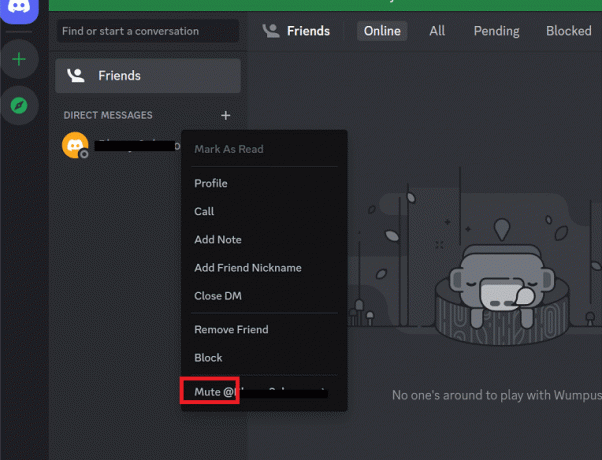
Po dokončení sa zvuk používateľa okamžite stlmí a už ho nebudete môcť počuť. Rovnakým postupom môžete zrušiť stlmenie osoby.
Prečítajte si tiež: Ako varovať niekoho na Discord
Ako stlmiť niekoho na Discord na serveri?
Okrem stlmenia jednotlivca na Discorde môžete stlmiť aj server who, ak to ruší. Ak to chcete urobiť, musíte mať oprávnenia správcu na Discord. Existujú dva rôzne spôsoby stlmenia ľudí na serveri.
1. Vyberte požadovaný server chcete stlmiť z ľavého panela na Stránka Discord.
2. Teraz kliknite pravým tlačidlom myši na server a vyberte Stlmiť server možnosť.
3. Nakoniec vyberte požadované trvanie chcete stlmiť server.
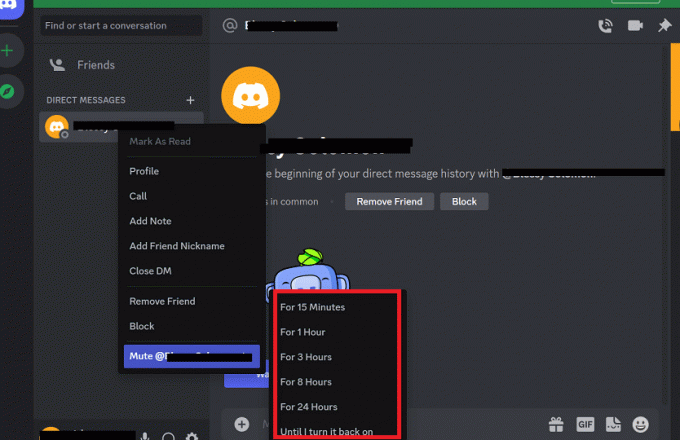
Pomôže vám to okamžite stlmiť všetkých vybraných účastníkov servera. Táto možnosť vám však neponúkne čas trvania stlmenia.
Ako stlmiť niekoho na Discord ako správcu v rozhovore?
Niektorí používatelia majú tiež otvorený priamy kanál s ostatnými používateľmi na Discord. Ak ste jedným z nich a chcete niekoho stlmiť na Discord v chate, nasledujúce kroky vás dobre prevedú:
1. Choďte na Stránka Discord a Prihlásiť sa do svojho účtu, aby ste otvorili domovskú obrazovku.
2. Teraz kliknite na Tlačidlo Discord Channel z ľavého horného rohu domovskej obrazovky.

3. Uvidíte zoznam PRIAME SPRÁVY kanály v ľavom paneli. Teraz kliknite pravým tlačidlom myši na požadovaný DM otvorte menu.

4. Ďalej kliknite na Ignorovať @chatname možnosť.

5. Nakoniec vyberte požadované trvanie pre ktoré chcete stlmiť DM.
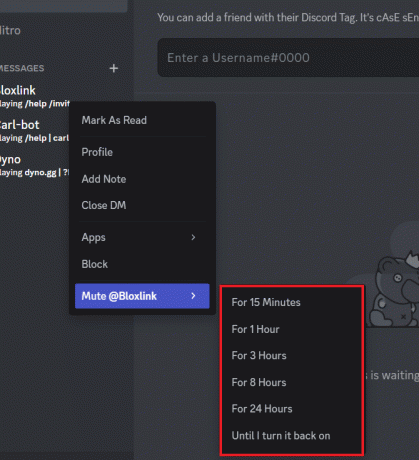
Je to spôsob, ako stlmiť niekoho na Discorde ako správcu.
Prečítajte si tiež: Ako stlmiť mikrofón v nezhode
Ako vypnúť zvuk na Discord Mobile?
Môžete tiež stlmiť osobu na Discord zo svojho mobilného telefónu a získať tak pohodlnejší praktický zážitok. Ak to chcete vedieť, postupujte podľa nasledujúcich krokov:
1. Otvor Nesúlad aplikáciu v telefóne a Prihlásiť sa na váš účet s prihlasovacími údajmi.
2. Klepnite na Ikona priamej správy z ľavého horného rohu.
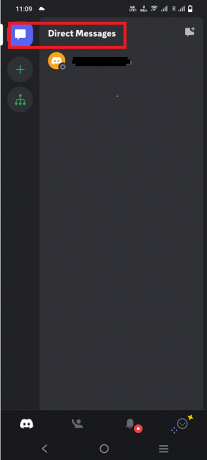
3. Klepnite a podržte požadovaný DM zo sekcie Priame správy.
4. Ďalej klepnite na Stlmiť kanál možnosť z ponuky.

5. Nakoniec vyberte požadované trvanie pre ktoré chcete stlmiť DM.

Účastníkovi môžete tiež zrušiť stlmenie podľa rovnakých krokov v aplikácii Discord.
Ako stlmiť niekoho na Discord s Dyno?
Dyno on Discord je prispôsobiteľný robot na moderovanie servera s jednoduchým a intuitívnym webovým panelom. Dyno má cenné funkcie, ktoré vám pomôžu Discord server. Dyno môžete pridať ako robota na svoj Discord server a použiť ho na stlmenie používateľa. Ak sa chcete o tom dozvedieť viac, postupujte takto:
1. Otvor Discord server s Dyno bot a kliknite na stlmiť príkaz možnosť z ľavého panela.
2. Teraz, pod MUTE COMMAND kliknite na Povolenia tab.
3. Ďalej kliknite na @každý, a pre Odoslať správy, vyberte / Tab (lomka).
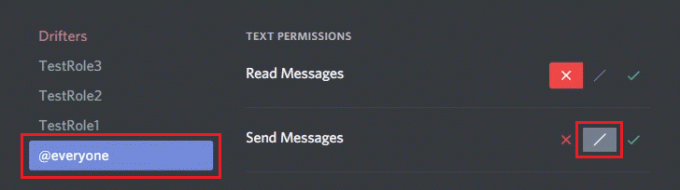
4. Vyberte každého užívateľa a postupujte rovnakým spôsobom pri ich blokovaní Odoslať správy možnosť.
5. Nakoniec spustite? stlmiť [používateľ] [čas][dôvod] príkaz v kanál stlmenia príkazov oddiele.
Napríklad, ?mute @techcult 1m – TechCult bude stlmený na 1 minútu.
Prečítajte si tiež: Ako zrušiť stlmenie hráčov vo Warzone
Ako stlmiť niekoho na Discord s Mee6?
Mee6 je ďalší robot Discord, ktorý ponúka praktické funkcie na moderovanie, konkrétne pre zaneprázdnené servery a kanály. Tento robot dokáže vytvárať príkazy, nastavovať funkcie vyhľadávania, pozdravovať používateľov, prehrávať hudbu, integrovať YouTube a Twitch a niekoho stlmiť.
Ak sa chcete dozvedieť viac o tejto funkcii, postupujte podľa nasledujúcich krokov:
1. Navštíviť Web Mee6 vo svojom prehliadači a prihláste sa pomocou svojho Nesúladpoverenia.

2. Nasleduj pokyny na obrazovke do Povoliť Mee6 pre vás Rozporný účet.
3. Ďalej otvorte Galéria pluginov a zapnúť prepínač pre Moderátor tab.

4. Kliknite na Áno z vyskakovacieho okna. Teraz uvidíte všetky možnosti moderovania poskytuje doplnok Mee6.
5. Teraz zapnite rôzne príkazy na moderovanie spolu s !stlmiť príkaz. Po zapnutí tohto príkazu môžete stlmiť, zakázať alebo varovať používateľov na Discord. Ak chcete niekoho stlmiť, postupujte podľa nižšie uvedených príkazov:
!stlmiť
- je ID používateľa, ktorého chcete v službe Discord stlmiť.
- je uvedený dôvod stlmenia používateľa.
Poznámka 1: Bot nastaví dôvod nešpecifikovaný, ak príčina nie je napísaná.
Poznámka 2: Môžete tiež spomenúť osobu, ktorá používa @ atribút ak nepoznáte ID osoby, ktorú chcete stlmiť.
6. Ak chcete stlmiť niekoho na Discord s Mee6 na a pevné obdobie, použite príkaz uvedený nižšie:
!tempmute @xyz 1d25m
- xyz je meno stlmenej osoby.
- 1d25m je čas trvania stlmenia zvuku osoby.
Aký je rozdiel medzi stlmením a zákazom?
Stlmenie a zakázanie sú dve rôzne funkcie Discordu, ktoré môžete použiť na odvrátenie používateľa.
- Pri stlmení vám môže stlmený používateľ stále posielať správy a tiež s vami komunikovať.
- Stlmený používateľ môže tiež odpovedať alebo vám poslať súkromnú správu na vašich kanáloch.
- V prípade zakázania nemôže zakázaný používateľ komunikovať ani sa podieľať na žiadnych aktivitách na vašom serveri.
- Používateľ so zakázaným prístupom je úplne zablokovaný na serveri.
- Zablokovaný používateľ ani nemôže poslať žiadosť o priateľstvo pripojiť sa ku kanálu.
Odporúčané:
- Ako skryť Try Lens na Snapchat
- Ako zadarmo sledovať súkromné videá Vimeo
- Ako odstrániť niekoho zo skupiny Discord
- Ako zistiť, či vás niekto ignoroval na Instagrame
Dúfame, že ste sa dozvedeli o ako stlmiť niekoho na Discorde ako správcu. Neváhajte nás kontaktovať so svojimi otázkami a návrhmi prostredníctvom sekcie komentárov nižšie. Tiež nám dajte vedieť, o akej téme sa chcete dozvedieť v našom ďalšom článku.



